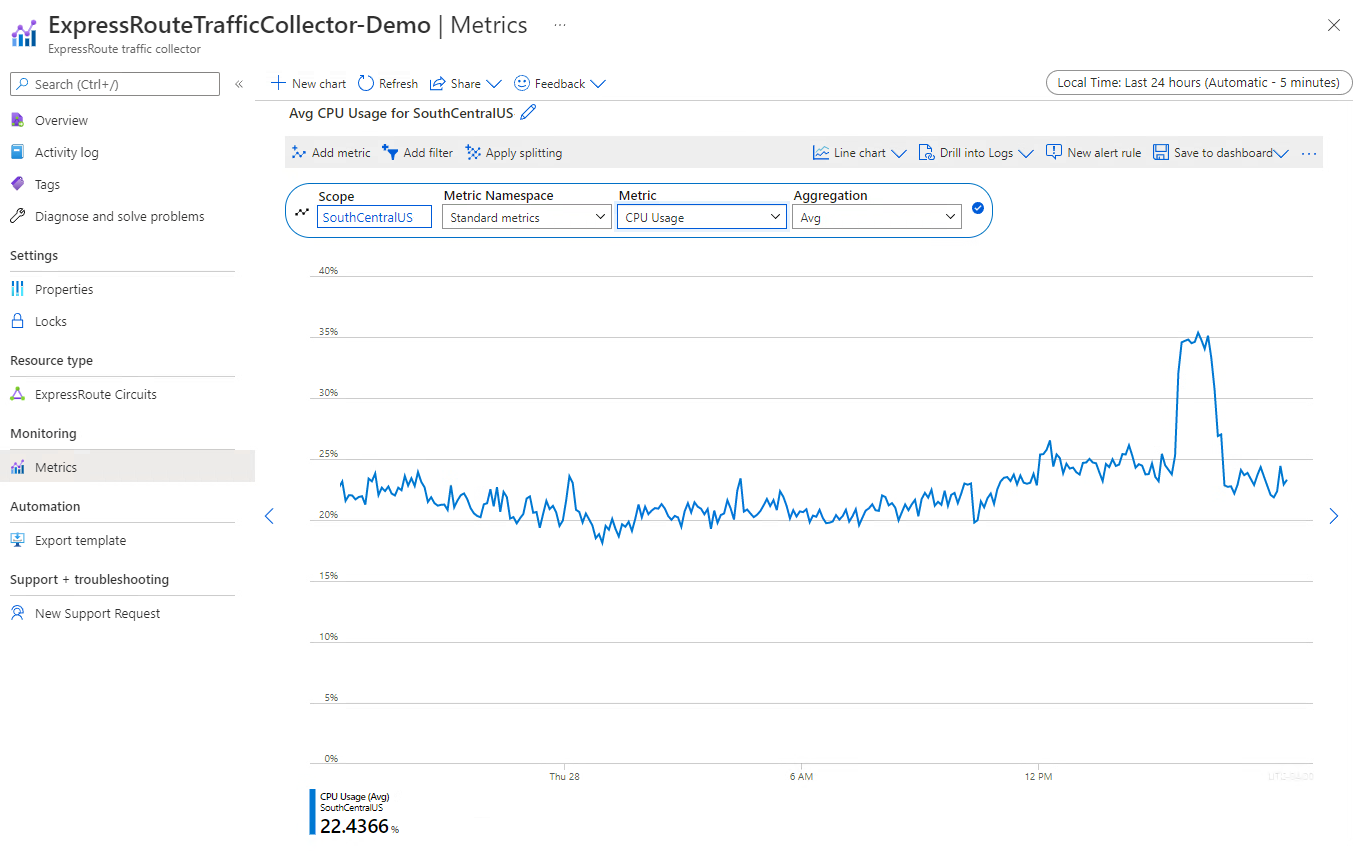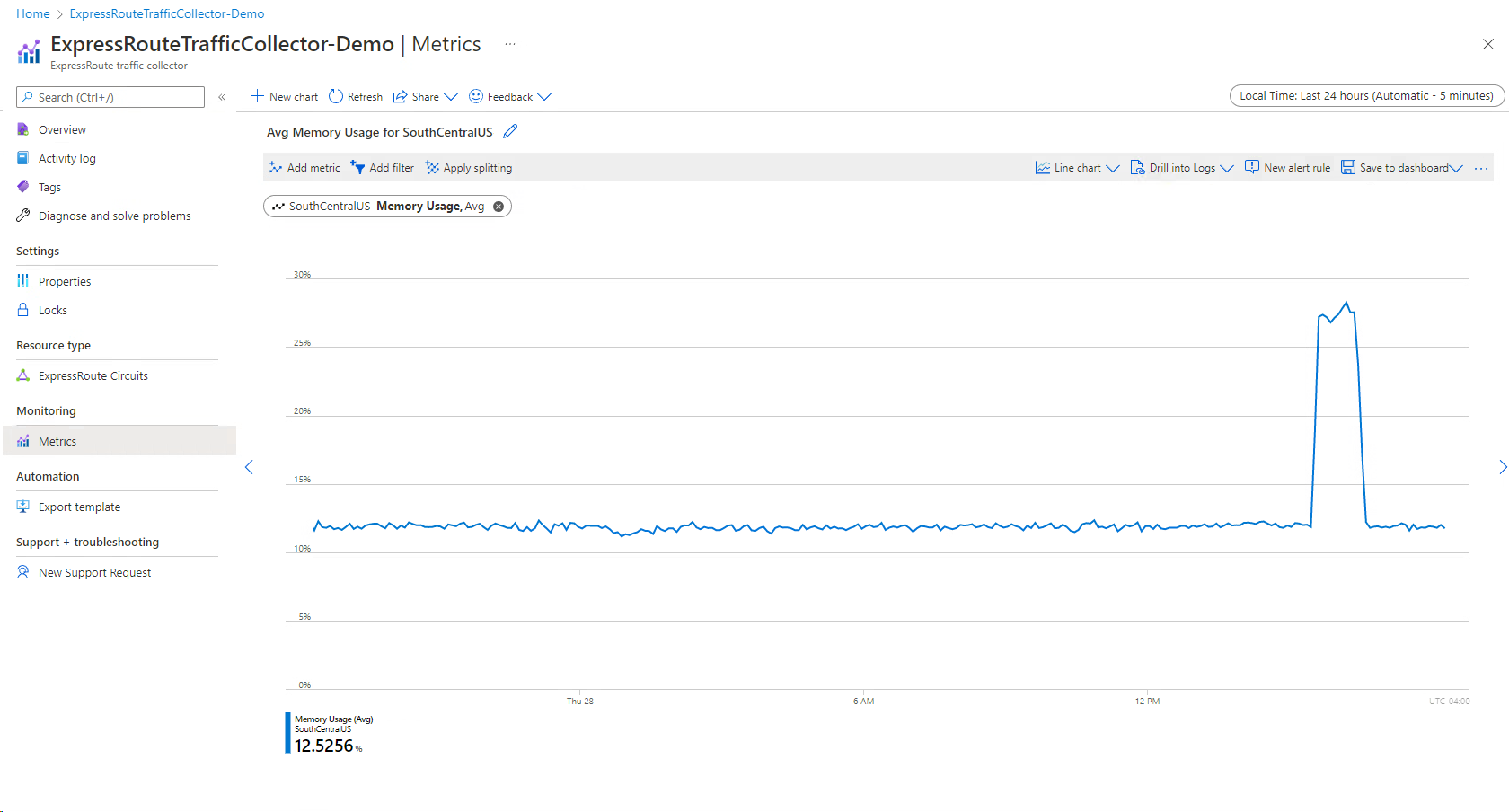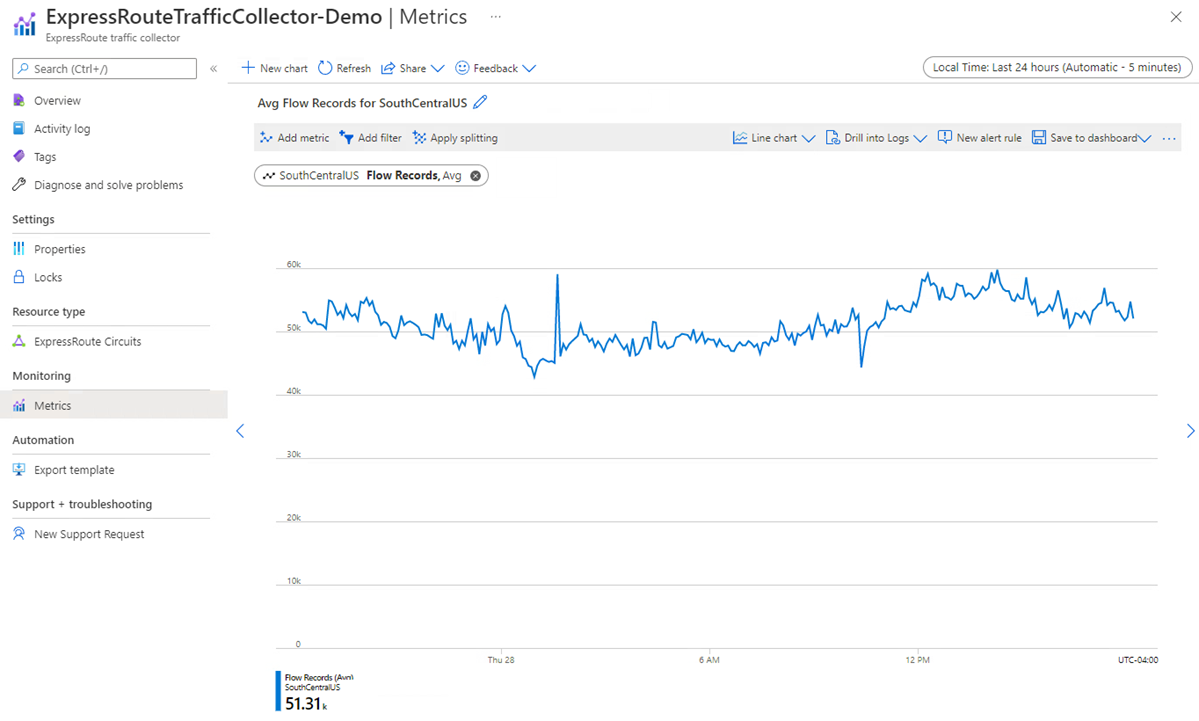Monitorování, metriky a výstrahy služby ExpressRoute
Tento článek vám pomůže pochopit monitorování, metriky a upozornění ExpressRoute pomocí služby Azure Monitor. Azure Monitor je jedním zastavením pro všechny metriky, upozorňování a diagnostické protokoly ve všech Azure.
Poznámka:
Použití klasických metrik se nedoporučuje.
Metriky ExpressRoute
Pokud chcete zobrazit metriky, přejděte na stránku Služby Azure Monitor a vyberte Metriky. Pokud chcete zobrazit metriky ExpressRoute, vyfiltrujte je podle okruhů ExpressRoute typu prostředku. Pokud chcete zobrazit metriky Global Reach, vyfiltrujte okruhy ExpressRoute podle typu prostředku a vyberte prostředek okruhu ExpressRoute, který má povolenou službu Global Reach. Pokud chcete zobrazit metriky ExpressRoute Direct , vyfiltrujte typ prostředku podle portů ExpressRoute.
Po výběru metriky se použije výchozí agregace. Volitelně můžete použít rozdělení, které zobrazuje metriku s různými dimenzemi.
Důležité
Při prohlížení metrik ExpressRoute na webu Azure Portal vyberte časové intervaly 5 minut nebo vyšší , aby byly nejlepší možné výsledky.
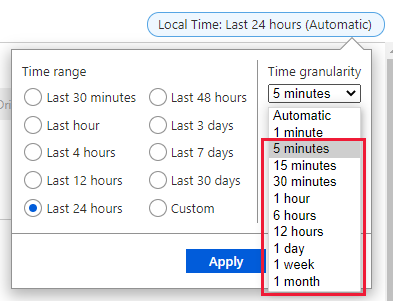
Typy agregace:
Průzkumník metrik podporuje součet, maximum, minimum, průměr a počet jako typy agregace. Při kontrole přehledů pro každou metriku ExpressRoute byste měli použít doporučený typ agregace.
- Součet: Součet všech hodnot zachycených během agregačního intervalu.
- Počet: Počet měření zachycených během agregačního intervalu.
- Průměr: Průměr hodnot metrik zachycených během agregačního intervalu.
- Minimum: Nejmenší hodnota zachycená během agregačního intervalu.
- Maximum: Největší hodnota zachycená během agregačního intervalu.
Okruh ExpressRoute
| Metrika | Kategorie | Unit | Typ agregace | Popis | Dimenze | Exportovatelné prostřednictvím diagnostického Nastavení? |
|---|---|---|---|---|---|---|
| Dostupnost protokolu ARP | Dostupnost | Procenta | Průměr | Dostupnost protokolu ARP z MSEE směrem ke všem partnerským uzlům. | Typ partnerského vztahu, partnerský vztah | Ano |
| Dostupnost protokolu BGP | Dostupnost | Procenta | Průměr | Dostupnost protokolu BGP z MSEE směrem ke všem partnerským uzlům. | Typ partnerského vztahu, partnerský vztah | Ano |
| BitsInPerSecond | Provoz | BitsPerSecond | Průměr | Počet bitů příchozího přenosu dat Azure za sekundu | Typ partnerského vztahu | Ano |
| BitsOutPerSecond | Provoz | BitsPerSecond | Průměr | Počet bitů výchozího přenosu dat Azure za sekundu | Typ partnerského vztahu | Ano |
| DroppedInBitsPerSecond | Provoz | BitsPerSecond | Průměr | Bity příchozího přenosu dat za sekundu | Typ partnerského vztahu | Ano |
| DroppedOutBitsPerSecond | Provoz | BitPerSecond | Průměr | Výstupní bity dat vynechané za sekundu | Typ partnerského vztahu | Ano |
| GlobalReachBitsInPerSecond | Provoz | BitsPerSecond | Průměr | Počet bitů příchozího přenosu dat Azure za sekundu | PeeredCircuitSKey | Ano |
| GlobalReachBitsOutPerSecond | Provoz | BitsPerSecond | Průměr | Počet bitů výchozího přenosu dat Azure za sekundu | PeeredCircuitSKey | Ano |
| FastPathRoutesCount | Rychlá cesta | Počet | Maximum | Počet tras FastPath nakonfigurovaných v okruhu | Nic | Ano |
Poznámka:
Použití GlobalGlobalReachBitsInPerSecond a GlobalGlobalReachBitsOutPerSecond bude viditelné pouze v případě, že je vytvořeno alespoň jedno připojení Global Reach.
Brány ExpressRoute
| Metrika | Kategorie | Unit | Typ agregace | Popis | Dimenze | Exportovatelné prostřednictvím diagnostického Nastavení? |
|---|---|---|---|---|---|---|
| Počet přijatých bitů za sekundu | Výkon | BitsPerSecond | Průměr | Celkový počet bitů přijatých v bráně ExpressRoute za sekundu | roleInstance | Ano |
| Využití procesoru | Výkon | Počet | Průměr | Využití procesoru brány ExpressRoute | roleInstance | Ano |
| Pakety za sekundu | Výkon | CountPerSecond | Průměr | Celkový počet přijatých paketů v bráně ExpressRoute za sekundu | roleInstance | Ano |
| Počet tras inzerovaných partnerskému uzlu | Dostupnost | Počet | Maximum | Počet tras inzerovaných pro partnerský vztah službou ExpressRouteGateway | roleInstance | Ano |
| Počettrasýchch | Dostupnost | Počet | Maximum | Count Of Routes Learned From Peer by ExpressRouteGateway | roleInstance | Ano |
| Četnost změněných tras | Dostupnost | Počet | Celkem | Četnost změn tras v bráně ExpressRoute | roleInstance | Ano |
| Počet virtuálních počítačů ve virtuální síti | Dostupnost | Počet | Maximum | Odhadovaný počet virtuálních počítačů ve virtuální síti | Žádné rozměry | Ano |
| Aktivní toky | Škálovatelnost | Počet | Průměr | Počet aktivních toků v bráně ExpressRoute | roleInstance | Ano |
| Maximální počet vytvořených toků za sekundu | Škálovatelnost | FlowPerSecond | Maximum | Maximální počet toků vytvořených za sekundu v bráně ExpressRoute | roleInstance, směr | Ano |
Připojení brány ExpressRoute
| Metrika | Kategorie | Unit | Typ agregace | Popis | Dimenze | Exportovatelné prostřednictvím diagnostického Nastavení? |
|---|---|---|---|---|---|---|
| BitsInPerSecond | Provoz | BitsPerSecond | Průměr | Bity příchozího přenosu dat Azure za sekundu prostřednictvím brány ExpressRoute | ConnectionName | Ano |
| BitsOutPerSecond | Provoz | BitsPerSecond | Průměr | Bity výchozího přenosu dat Azure za sekundu prostřednictvím brány ExpressRoute | ConnectionName | Ano |
ExpressRoute Direct
| Metrika | Kategorie | Unit | Typ agregace | Popis | Dimenze | Exportovatelné prostřednictvím diagnostického Nastavení? |
|---|---|---|---|---|---|---|
| BitsInPerSecond | Provoz | BitsPerSecond | Průměr | Počet bitů příchozího přenosu dat Azure za sekundu | Odkaz | Ano |
| BitsOutPerSecond | Provoz | BitsPerSecond | Průměr | Počet bitů výchozího přenosu dat Azure za sekundu | Odkaz | Ano |
| DroppedInBitsPerSecond | Provoz | BitsPerSecond | Průměr | Bity příchozího přenosu dat za sekundu | Odkaz | Ano |
| DroppedOutBitsPerSecond | Provoz | BitPerSecond | Průměr | Výstupní bity dat vynechané za sekundu | Odkaz | Ano |
| Správa State | Fyzická Připojení ivity | Počet | Průměr | Správa stavu portu | Odkaz | Ano |
| LineProtocol | Fyzická Připojení ivity | Počet | Průměr | Stav protokolu řádku portu | Odkaz | Ano |
| RxLightLevel | Fyzická Připojení ivity | Počet | Průměr | Úroveň světla Rx v dBm | Link, Lane | Ano |
| TxLightLevel | Fyzická Připojení ivity | Počet | Průměr | Tx úroveň světla v dBm | Link, Lane | Ano |
| FastPathRoutesCount | FastPath | Počet | Maximum | Počet tras FastPath nakonfigurovaných na portu | Nic | Ano |
Kolektor provozu ExpressRoute
| Metrika | Kategorie | Unit | Typ agregace | Popis | Dimenze | Exportovatelné prostřednictvím diagnostického Nastavení? |
|---|---|---|---|---|---|---|
| Využití procesoru | Výkon | Počet | Průměr | Využití procesoru kolektoru přenosů ExpressRoute | roleInstance | Ano |
| Využití paměti | Výkon | CountPerSecond | Průměr | Využití paměti kolektoru přenosů ExpressRoute | roleInstance | Ano |
| Počet zpracovaných záznamů toku | Dostupnost | Počet | Maximum | Počet zpracovaných nebo přijatých záznamů toku | roleInstance, okruh ExpressRoute | Ano |
Metriky okruhů
In and Out – Metriky napříč všemi partnerskými vztahy
Typ agregace: Průměr
Můžete zobrazit metriky napříč všemi partnerskými vztahy v daném okruhu ExpressRoute.
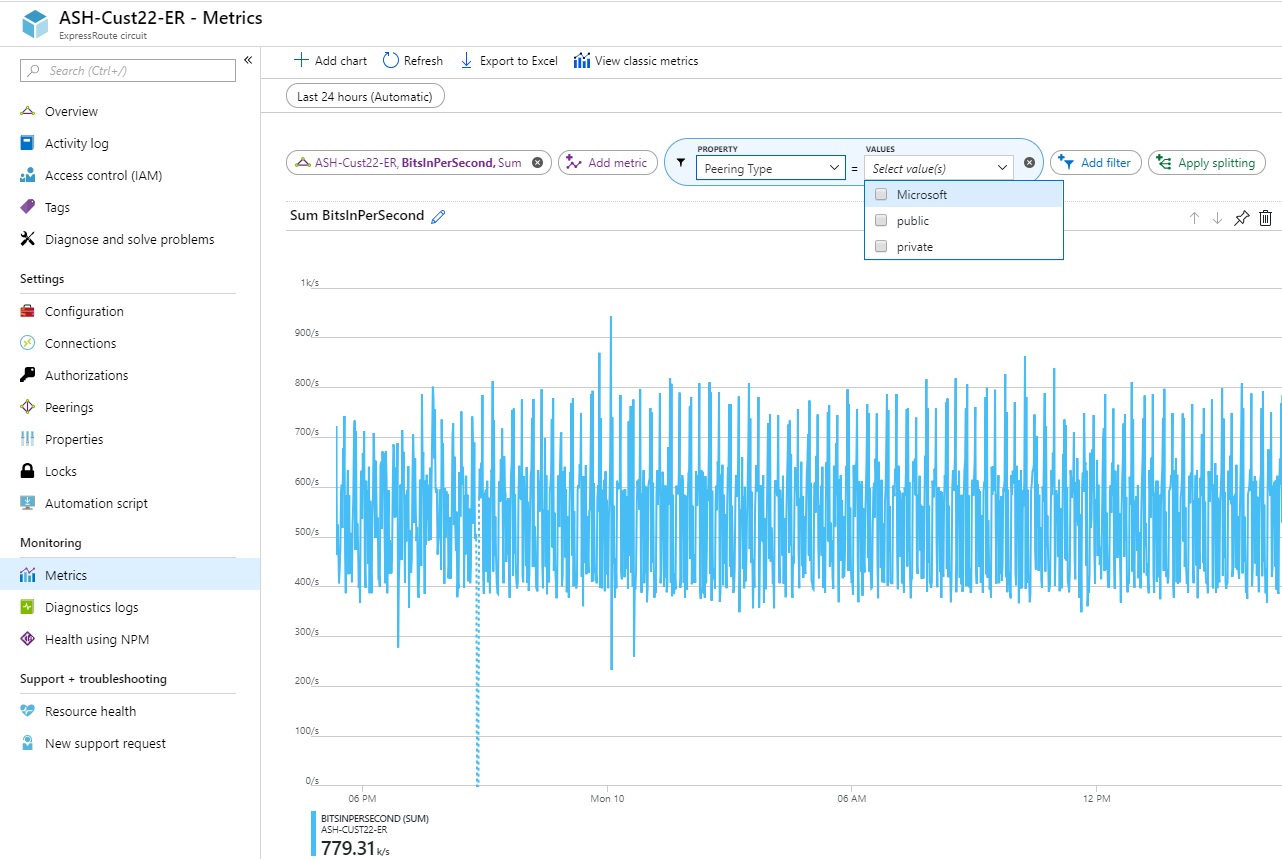
Příchozí a odchozí bity – Metriky na partnerský vztah
Typ agregace: Průměr
Metriky pro soukromý, veřejný partnerský vztah a partnerský vztah Microsoftu můžete zobrazit v bitech za sekundu.

Dostupnost protokolu BGP – Rozdělení podle partnerského vztahu
Typ agregace: Průměr
Můžete zobrazit téměř dostupnost protokolu BGP (připojení vrstvy 3) mezi partnerskými vztahy a partnerskými uzly (primární a sekundární směrovače ExpressRoute). Tento řídicí panel zobrazuje stav primární relace protokolu BGP pro privátní partnerský vztah a stav druhé relace protokolu BGP je pro privátní partnerský vztah dole.
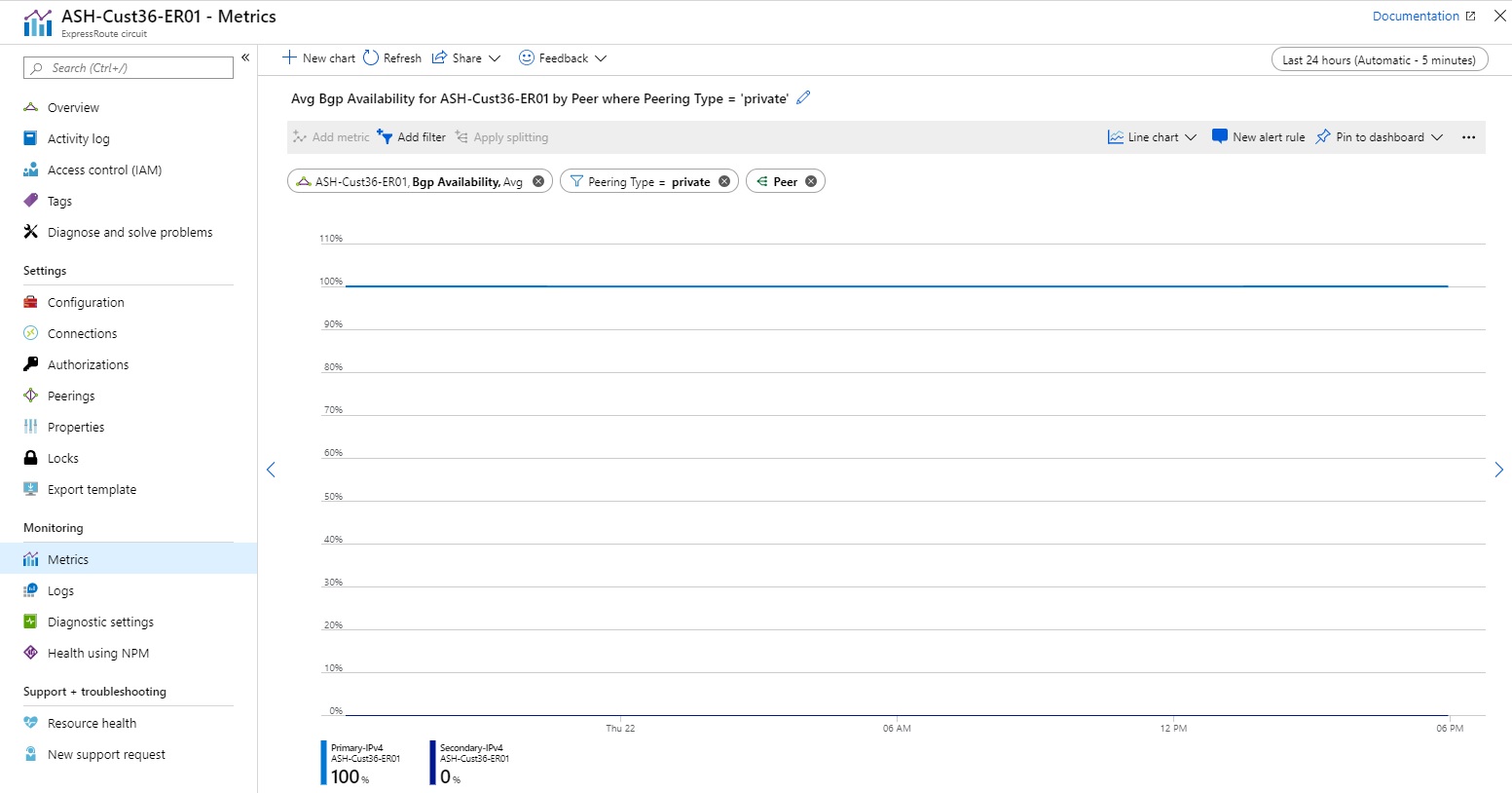
Poznámka:
Během údržby mezi hraniční sítí Microsoftu a základní sítí může zdánlivě dojít k výpadku dostupnosti protokolu BGP, i když relace protokolu BGP mezi hraniční sítí zákazníka a hraniční sítí Microsoftu zůstane aktivní. Informace o údržbě mezi hraniční a základní sítí Microsoftu získáte tak, že máte zapnutá a nakonfigurovaná upozornění údržby.
Počet tras FastPath (na úrovni okruhu)
Typ agregace: Maximum
Tato metrika ukazuje počet tras FastPath nakonfigurovaných v okruhu. Nastavte upozornění na to, kdy počet tras FastPath v okruhu překročí limit prahové hodnoty. Další informace najdete v tématu Limity ExpressRoute FastPath.
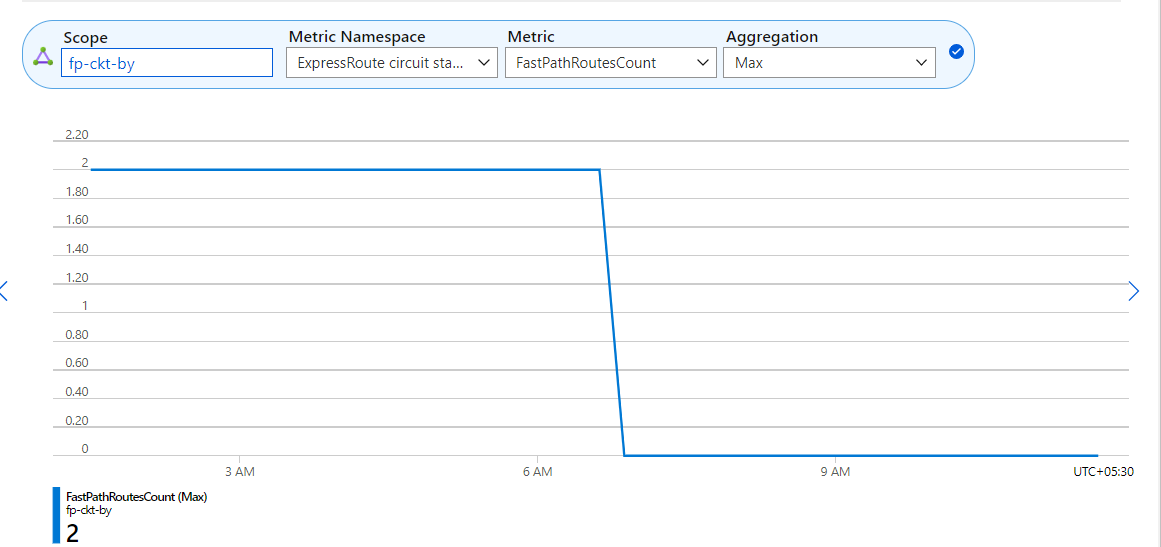
Dostupnost protokolu ARP – Rozdělení podle partnerského vztahu
Typ agregace: Průměr
Dostupnost protokolu ARP (připojení vrstvy 2) můžete zobrazit téměř v reálném čase mezi partnerskými vztahy a partnerskými uzly (primárními a sekundárními směrovači ExpressRoute). Tento řídicí panel zobrazuje stav relace ARP privátního partnerského vztahu mezi oběma partnerskými uzly, ale u partnerských vztahů Microsoftu u obou partnerských vztahů je mimo provoz. Výchozí agregace (Průměr) byla využita napříč oběma partnerskými uzly.
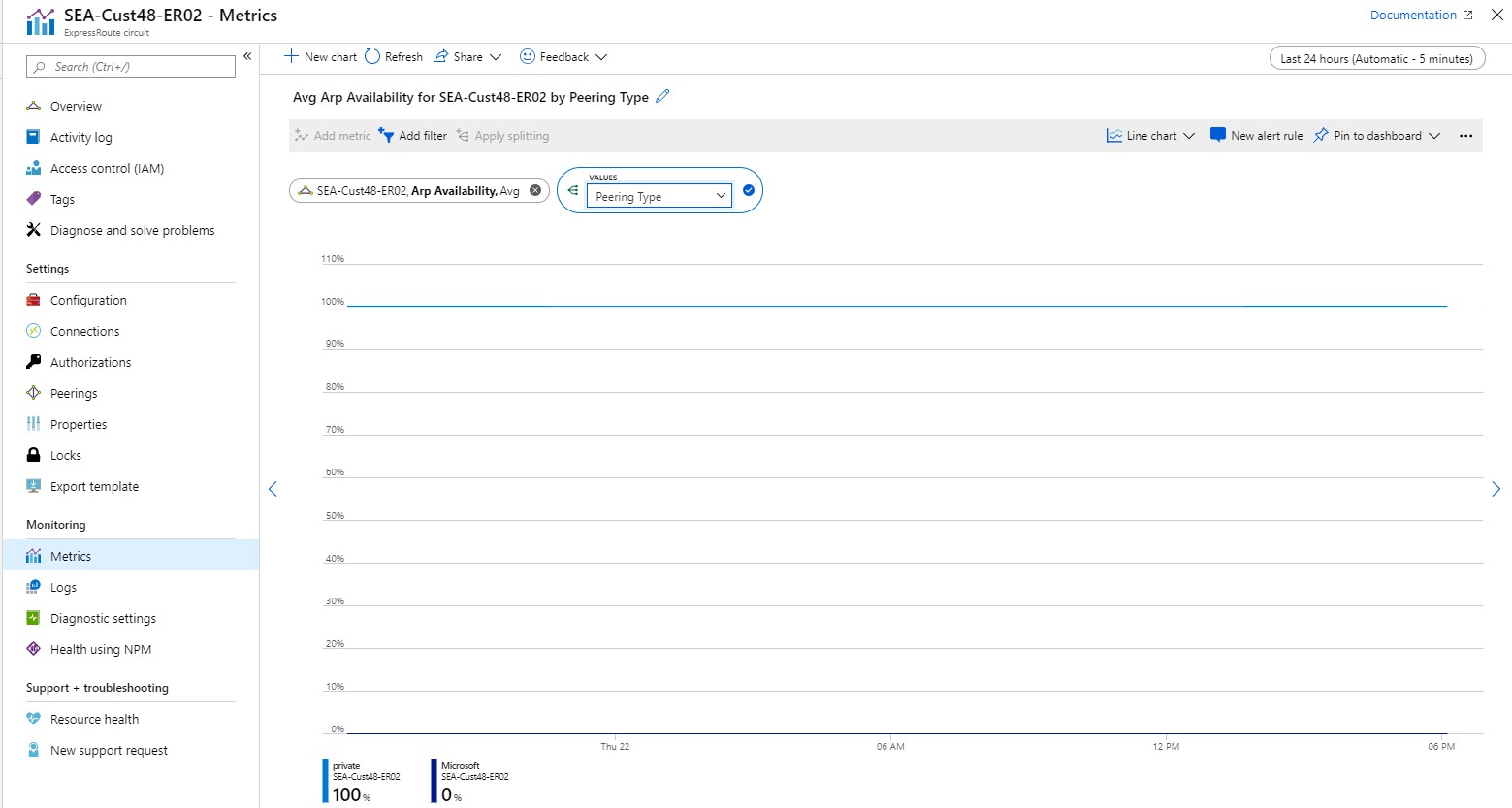
Přímé metriky ExpressRoute
Správa State – Rozdělení podle odkazu
Typ agregace: Průměr
Můžete zobrazit stav Správa pro každé propojení dvojice portů ExpressRoute Direct. Stav Správa představuje, jestli je fyzický port zapnutý nebo vypnutý. Tento stav je nutný k předávání provozu přes přímé připojení ExpressRoute.

Bity za sekundu – Rozdělení podle odkazu
Typ agregace: Průměr
Bity za sekundu můžete zobrazit na obou propojeních dvojice portů ExpressRoute Direct. Monitorujte tento řídicí panel a porovnejte příchozí šířku pásma pro obě propojení.
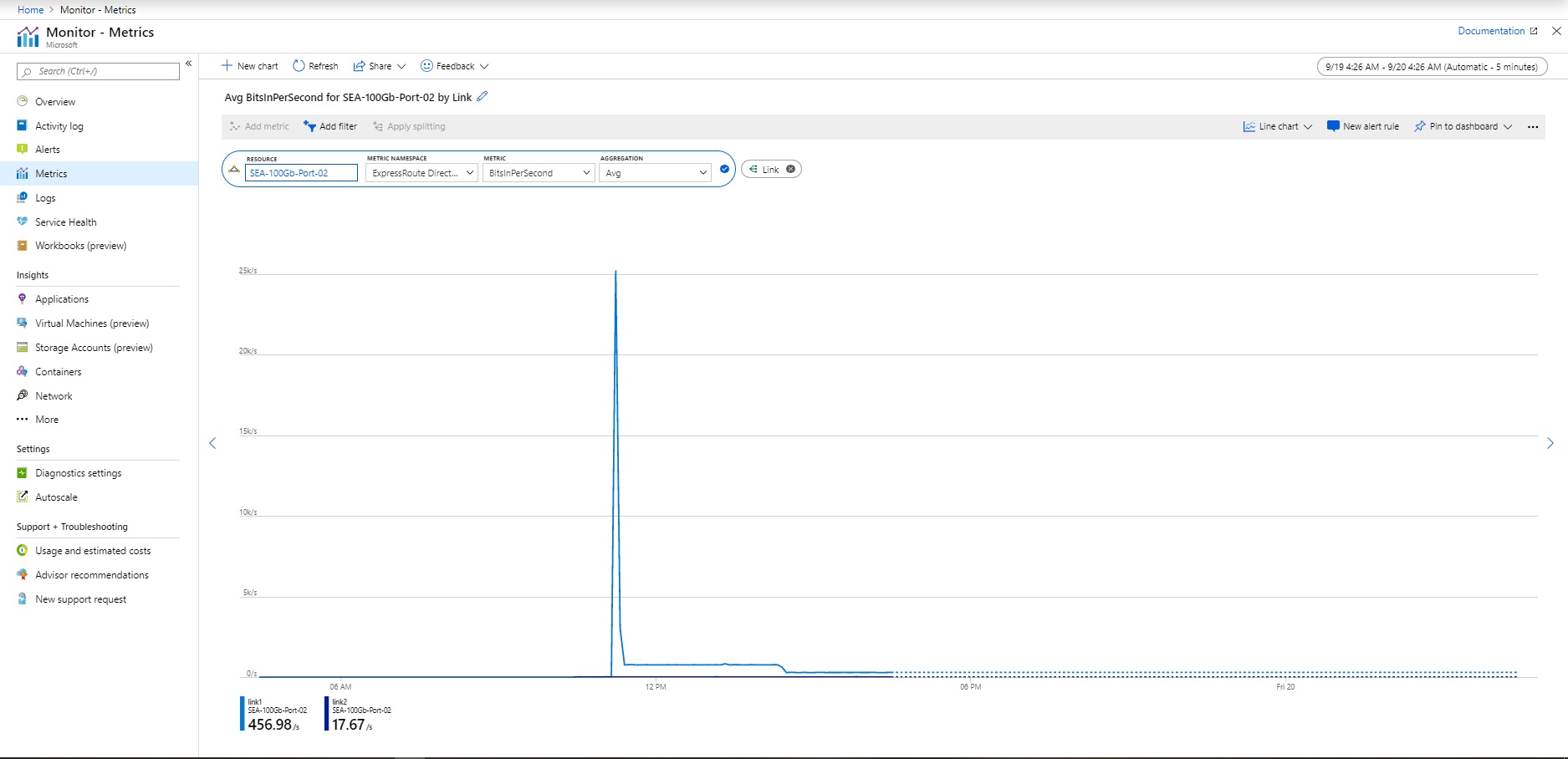
Bits Out Per Second - Split by link
Typ agregace: Průměr
Bity za sekundu můžete zobrazit také na obou propojeních dvojice portů ExpressRoute Direct. Monitorujte tento řídicí panel a porovnejte šířku pásma odchozích přenosů pro obě propojení.
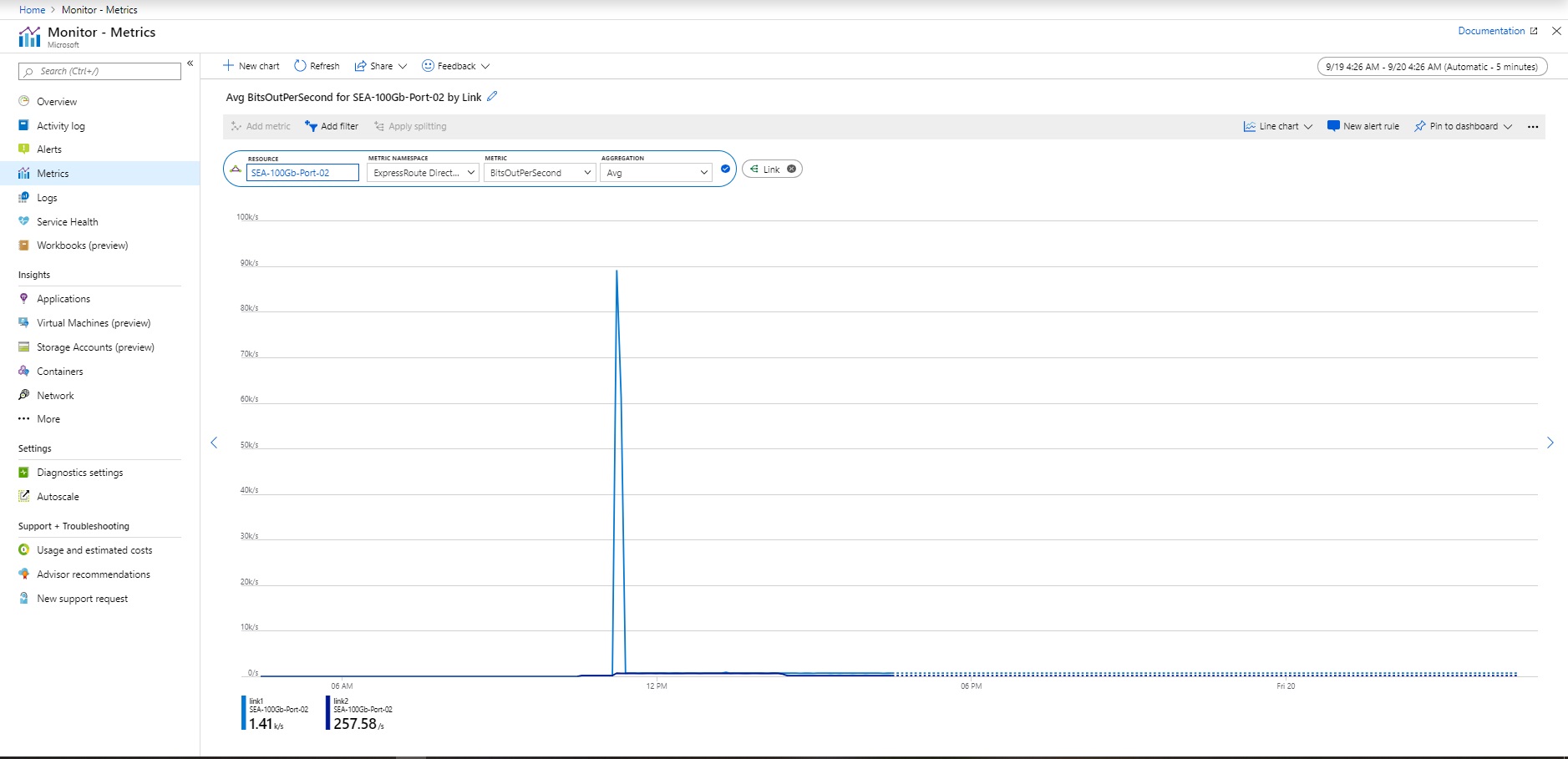
Line Protocol - Split by link
Typ agregace: Průměr
Přes každý odkaz páru portů ExpressRoute Direct můžete zobrazit spojnicový protokol. Line Protocol označuje, jestli je fyzické propojení spuštěné přes ExpressRoute Direct. Monitorujte tento řídicí panel a nastavte upozornění, abyste věděli, kdy fyzické připojení přestane fungovat.
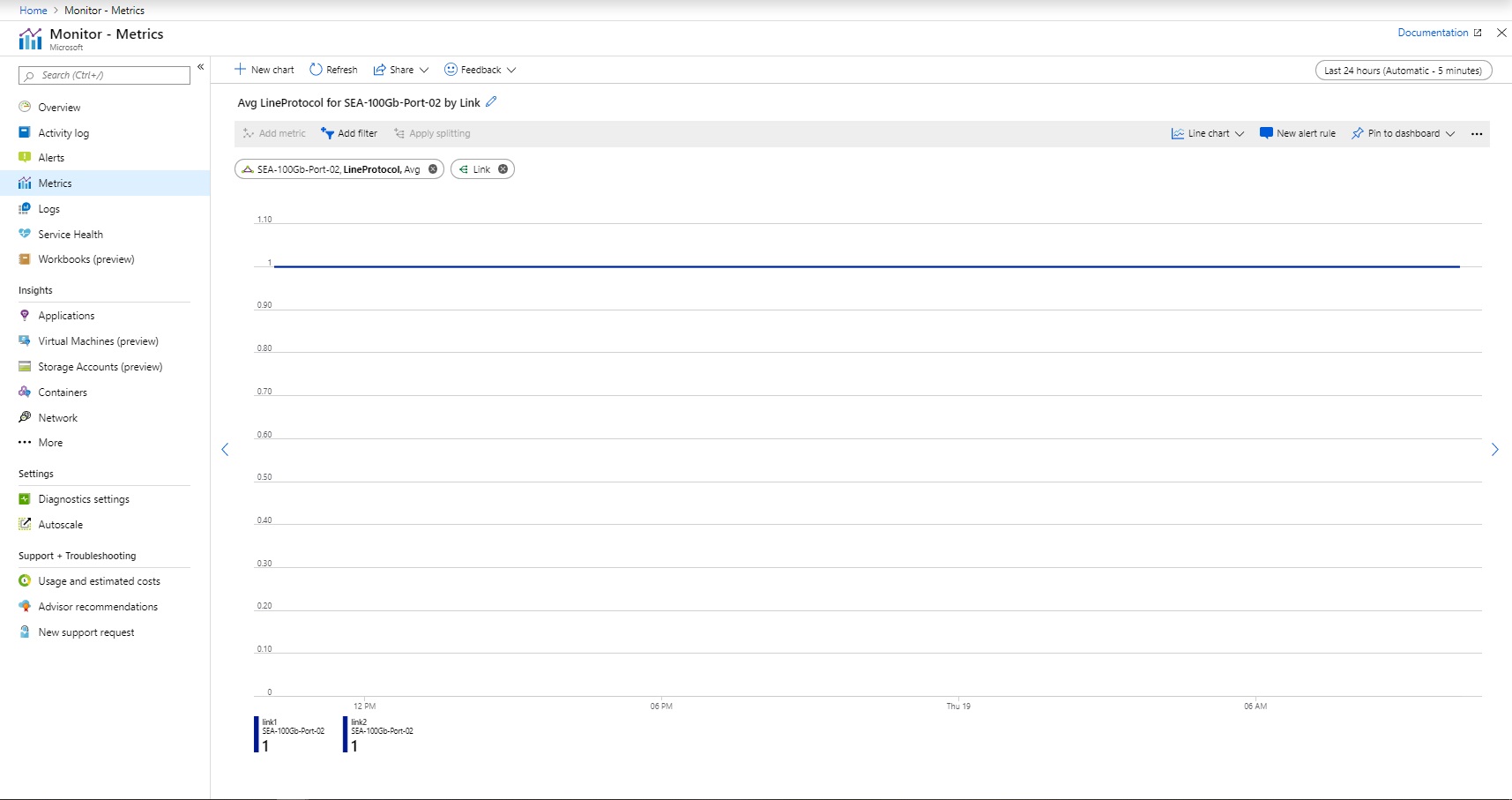
Rx Light Level - Split by link
Typ agregace: Průměr
Můžete zobrazit úroveň světla Rx (úroveň světla, kterou přijímá port ExpressRoute Direct) pro každý port. Zdravé úrovně světla Rx obecně spadají do rozsahu -10 dBm až 0 dBm. Pokud úroveň světla Rx spadá mimo oblast, která je v pořádku, nastavte výstrahy, které mají být upozorněny.

Poznámka:
Připojení ExpressRoute Direct je hostované na různých platformách zařízení. Některá připojení ExpressRoute Direct podporují rozdělené zobrazení pro úrovně světla Rx podle pruhu. U všech nasazení se to ale nepodporuje.
Tx Light Level - Split by link
Typ agregace: Průměr
Můžete zobrazit úroveň světla Tx (úroveň světla, kterou port ExpressRoute Direct přenáší) pro každý port. Zdravé úrovně světla Tx obecně spadají do rozsahu -10 dBm až 0 dBm. Pokud úroveň světla Tx spadá mimo oblast, která je v pořádku, nastavte výstrahy, které mají být upozorňovány.
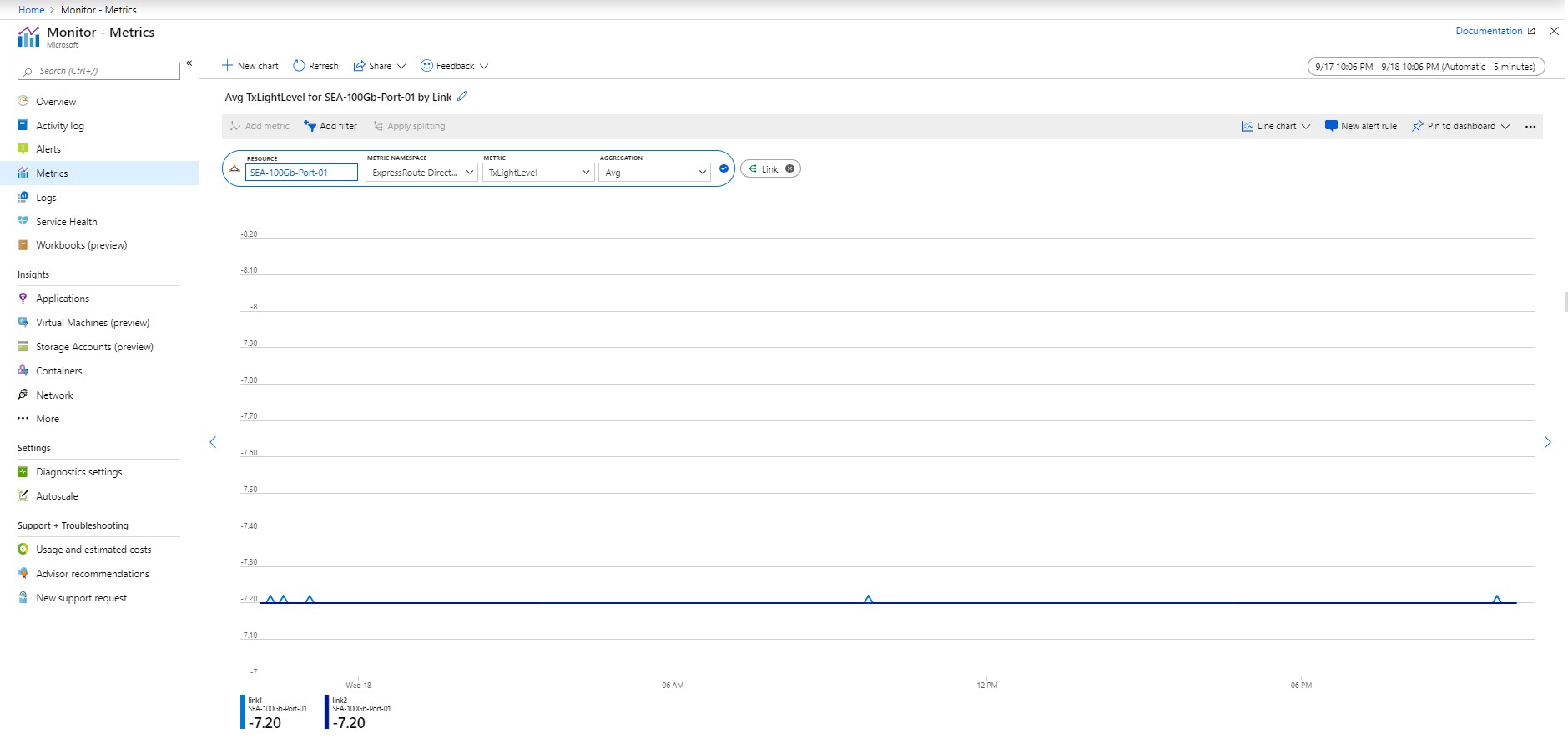
Poznámka:
Připojení ExpressRoute Direct je hostované na různých platformách zařízení. Některá připojení ExpressRoute Direct podporují rozdělené zobrazení pro úrovně světla Tx podle pruhu. U všech nasazení se to ale nepodporuje.
Počet tras FastPath (na úrovni portu)
Typ agregace: Maximum
Tato metrika ukazuje počet tras FastPath nakonfigurovaných na portu ExpressRoute Direct.
Pokyny: Nastavení upozornění, kdy počet tras FastPath na portu překročí limit prahové hodnoty. Další informace najdete v tématu Limity ExpressRoute FastPath.
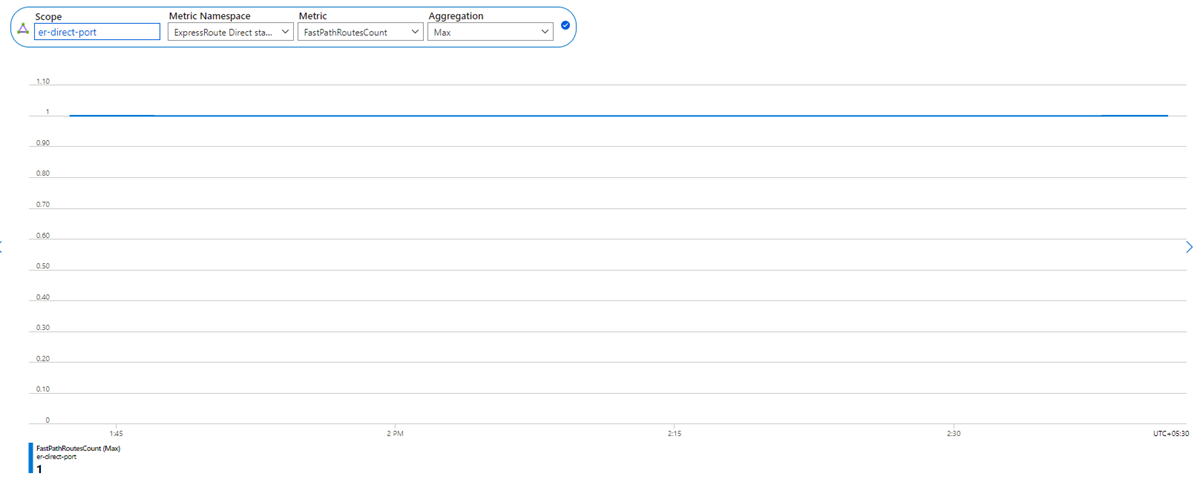
Metriky brány virtuální sítě ExpressRoute
Typ agregace: Průměr
Když nasadíte bránu ExpressRoute, Azure spravuje výpočetní prostředky a funkce vaší brány. K dispozici je šest metrik brány, abyste lépe porozuměli výkonu brány:
- Přijaté bity za sekundu
- Využití procesoru
- Pakety za sekundu
- Počet tras inzerovaných partnerským uzlům
- Počet tras získaných od partnerských uzlů
- Četnost změn tras
- Počet virtuálních počítačů ve virtuální síti
- Aktivní toky
- Maximální počet vytvořených toků za sekundu
Důrazně doporučujeme nastavit upozornění pro každou z těchto metrik, abyste věděli, kdy může vaše brána mít problémy s výkonem.
Počet přijatých bitů za sekundu – Rozdělení podle instance
Typ agregace: Průměr
Tato metrika zachycuje využití příchozí šířky pásma v instancích brány virtuální sítě ExpressRoute. Nastavte upozornění na to, jak často využití šířky pásma překračuje určitou prahovou hodnotu. Pokud potřebujete větší šířku pásma, zvětšete velikost brány virtuální sítě ExpressRoute.
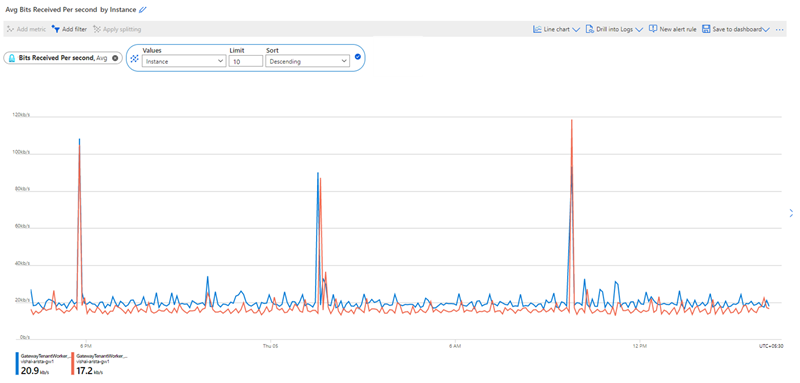
Využití procesoru – Rozdělení podle instance
Typ agregace: Průměr
Můžete zobrazit využití procesoru jednotlivých instancí brány. Využití procesoru může během rutinní údržby hostitele krátce narůst, ale prodloužení vysokého využití procesoru může značit, že vaše brána dosahuje kritického bodu výkonu. Tento problém může vyřešit zvětšením velikosti brány ExpressRoute. Nastavte upozornění na to, jak často využití procesoru překračuje určitou prahovou hodnotu.

Pakety za sekundu – Rozdělení podle instance
Typ agregace: Průměr
Tato metrika zachycuje počet příchozích paketů procházejících bránou ExpressRoute. Pokud brána přijímá provoz z místní sítě, měli byste očekávat, že tady uvidíte konzistentní datový proud dat. Nastavte upozornění, kdy počet paketů za sekundu klesne pod prahovou hodnotu, která značí, že brána už nepřijímá provoz.
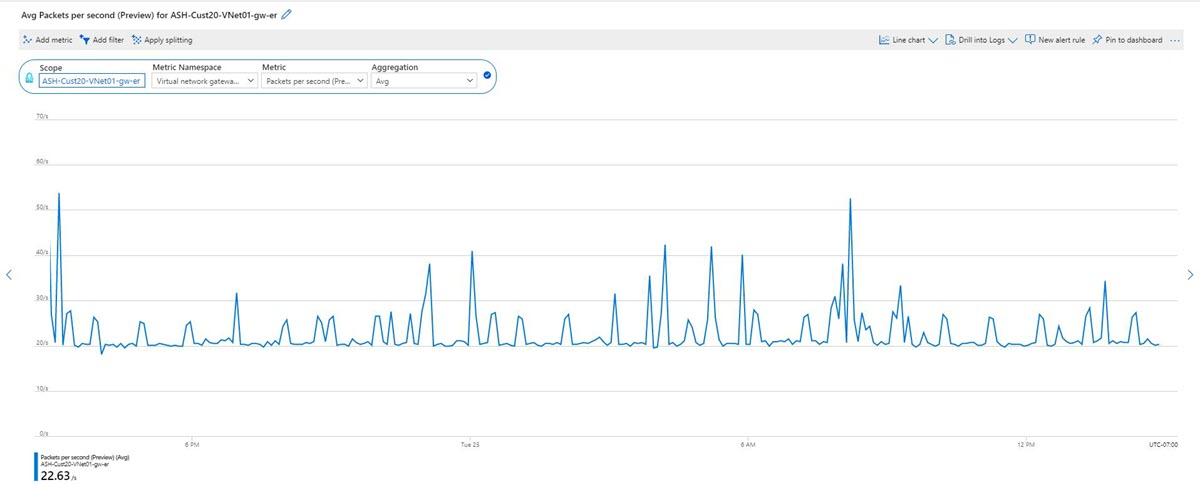
Počet tras inzerovaných do partnerského vztahu – Rozdělení podle instance
Typ agregace: Maximum
Tato metrika ukazuje počet tras, které brána ExpressRoute inzeruje okruhu. Adresní prostory můžou zahrnovat virtuální sítě, které jsou připojené pomocí partnerského vztahu virtuálních sítí a používají vzdálenou bránu ExpressRoute. Pokud nedojde k častým změnám adresních prostorů virtuální sítě, měli byste očekávat, že počet tras zůstane konzistentní. Nastavte upozornění, kdy počet inzerovaných tras klesne pod prahovou hodnotu pro počet adresních prostorů virtuální sítě, o kterých víte.
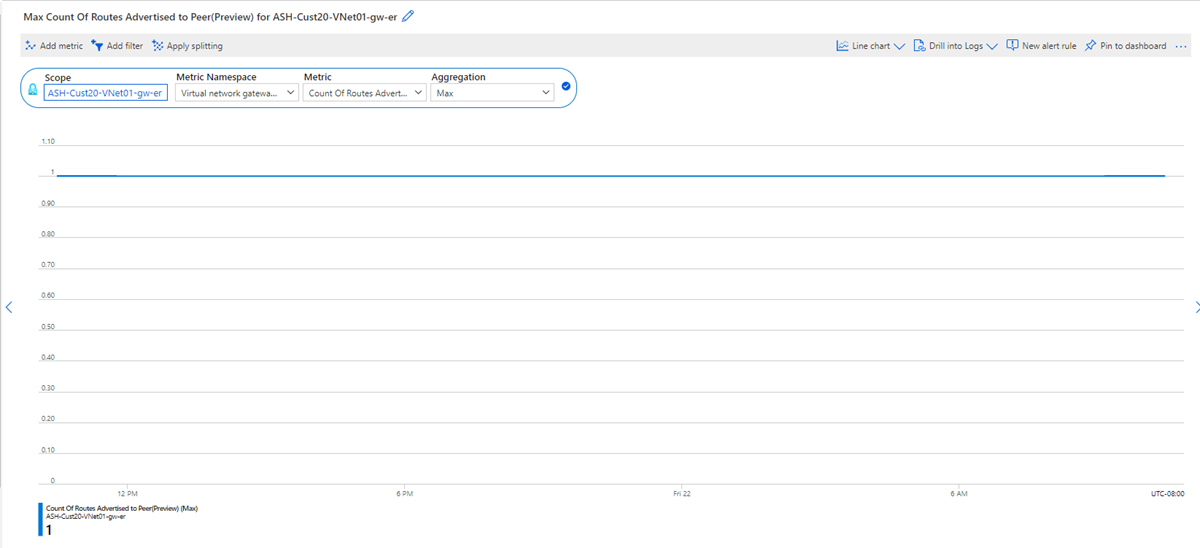
Počet tras získaných z partnerského vztahu – Rozdělení podle instance
Typ agregace: Maximum
Tato metrika ukazuje počet tras, které brána ExpressRoute učí od partnerských uzlů připojených k okruhu ExpressRoute. Tyto trasy můžou být buď z jiné virtuální sítě připojené ke stejnému okruhu, nebo z místního prostředí. Nastavte upozornění na to, kdy počet naučených tras klesne pod určitou prahovou hodnotu. Tato metrika může znamenat, že u brány dochází k problému s výkonem, nebo vzdálený partnerský vztah už neinzeruje trasy do okruhu ExpressRoute.
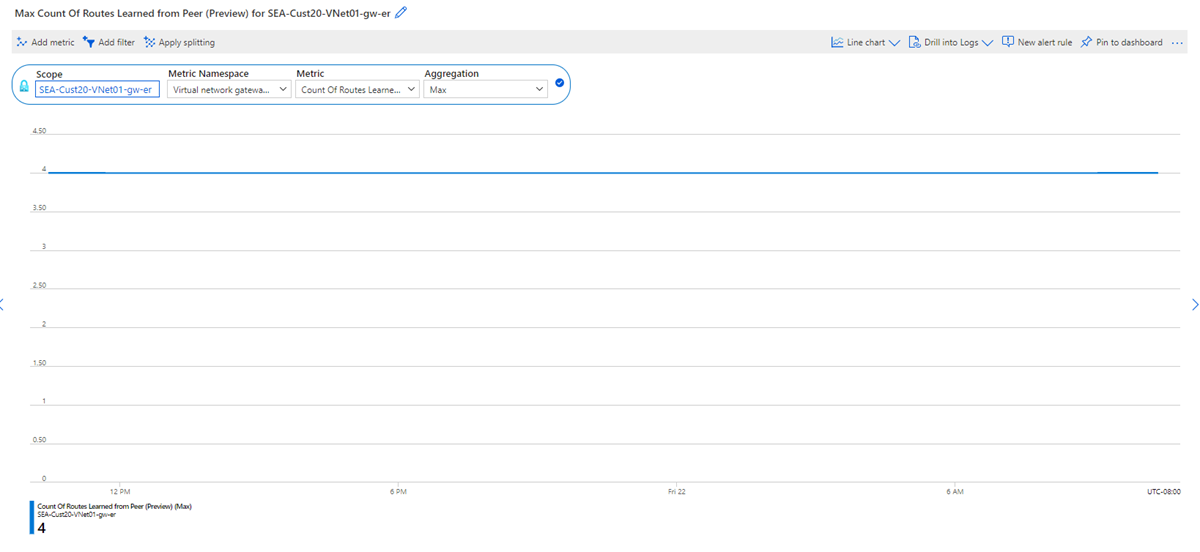
Četnost změn tras – Rozdělení podle instance
Typ agregace: Součet
Tato metrika ukazuje frekvenci tras, které se učí nebo inzerují vzdáleným partnerským uzlům. Nejprve byste měli prozkoumat místní zařízení, abyste pochopili, proč se síť mění tak často. Změna vysoké frekvence v trasách může naznačovat problém s výkonem brány ExpressRoute, kde může problém vyřešit škálování skladové položky brány. Nastavte upozornění na prahovou hodnotu četnosti, abyste měli přehled o tom, kdy se u brány ExpressRoute zobrazují neobvyklé změny tras.
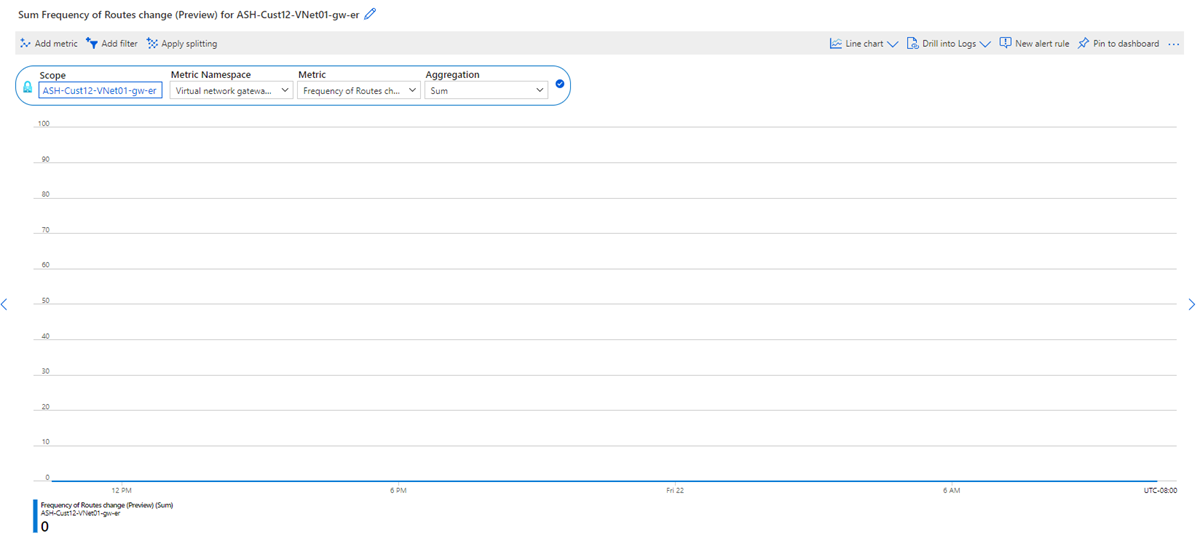
Počet virtuálních počítačů ve virtuální síti
Typ agregace: Maximum
Tato metrika ukazuje počet virtuálních počítačů, které používají bránu ExpressRoute. Počet virtuálních počítačů může zahrnovat virtuální počítače z partnerských virtuálních sítí, které používají stejnou bránu ExpressRoute. Pokud počet virtuálních počítačů překročí určitou prahovou hodnotu, která by mohla ovlivnit výkon brány, nastavte pro tuto metriku upozornění.
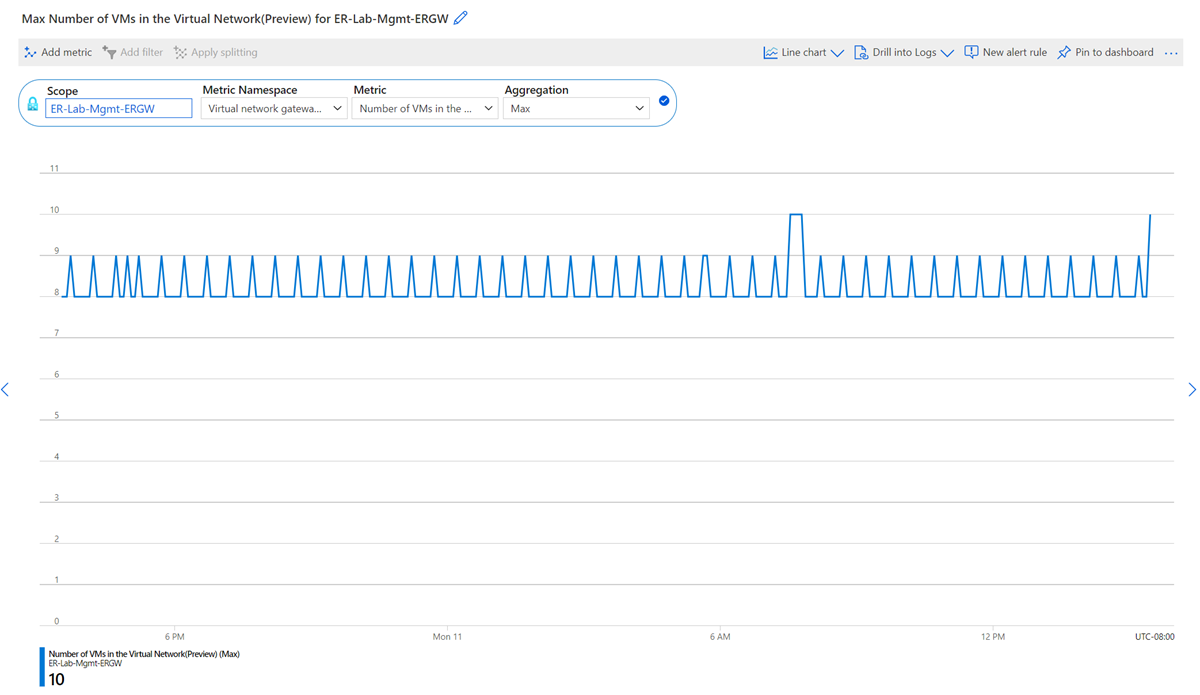
Poznámka:
Kvůli zachování spolehlivosti služby Microsoft často provádí údržbu platformy nebo operačního systému ve službě brány. Během této doby může tato metrika kolísat a hlásit nepřesně.
Aktivní toky
Typ agregace: Průměr
Rozdělení podle: Instance brány
Tato metrika zobrazuje celkový počet aktivních toků v bráně ExpressRoute. Pro aktivní toky se zaznamenává pouze příchozí provoz z místního prostředí. Rozdělením na úrovni instance můžete zobrazit počet aktivních toků na instanci brány. Další informace najdete v tématu Vysvětlení limitů toku sítě.
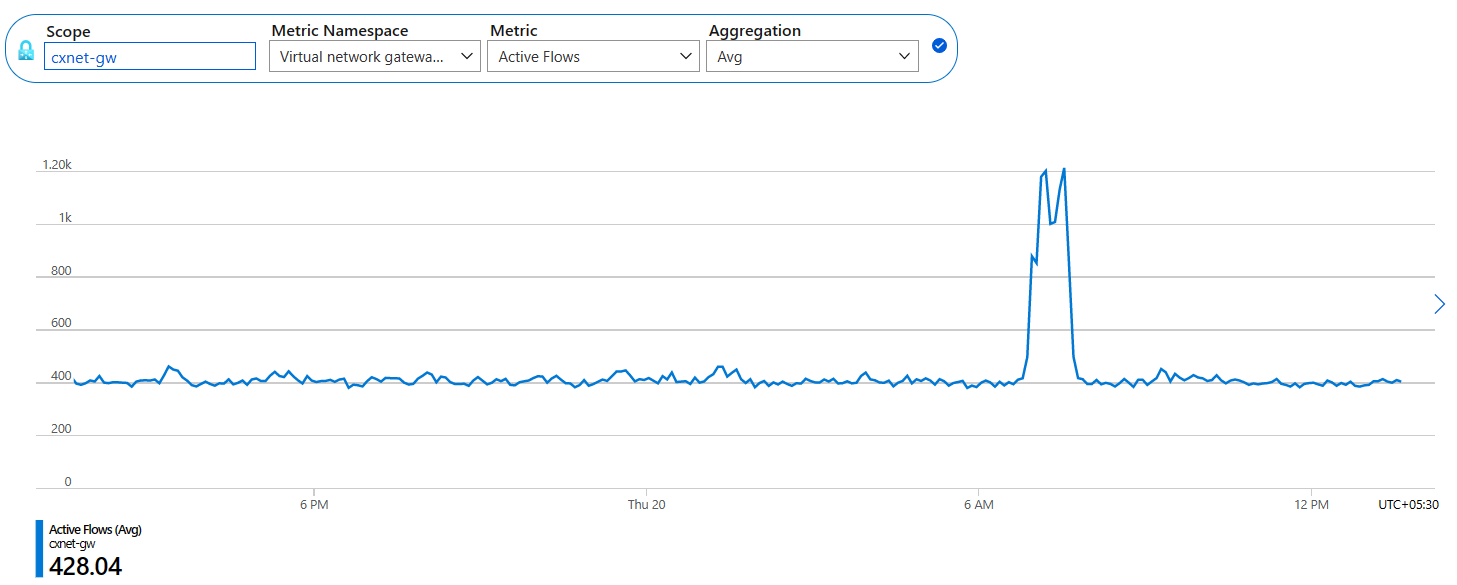
Maximální počet vytvořených toků za sekundu
Typ agregace: Maximum
Rozdělení podle: Instance a směr brány (příchozí/odchozí)
Tato metrika zobrazuje maximální počet toků vytvořených za sekundu v bráně ExpressRoute. Rozdělením na úrovni instance a směrem uvidíte maximální rychlost vytváření toku na instanci brány a příchozí/odchozí směr. Další informace najdete v tématu Vysvětlení limitů toku sítě.
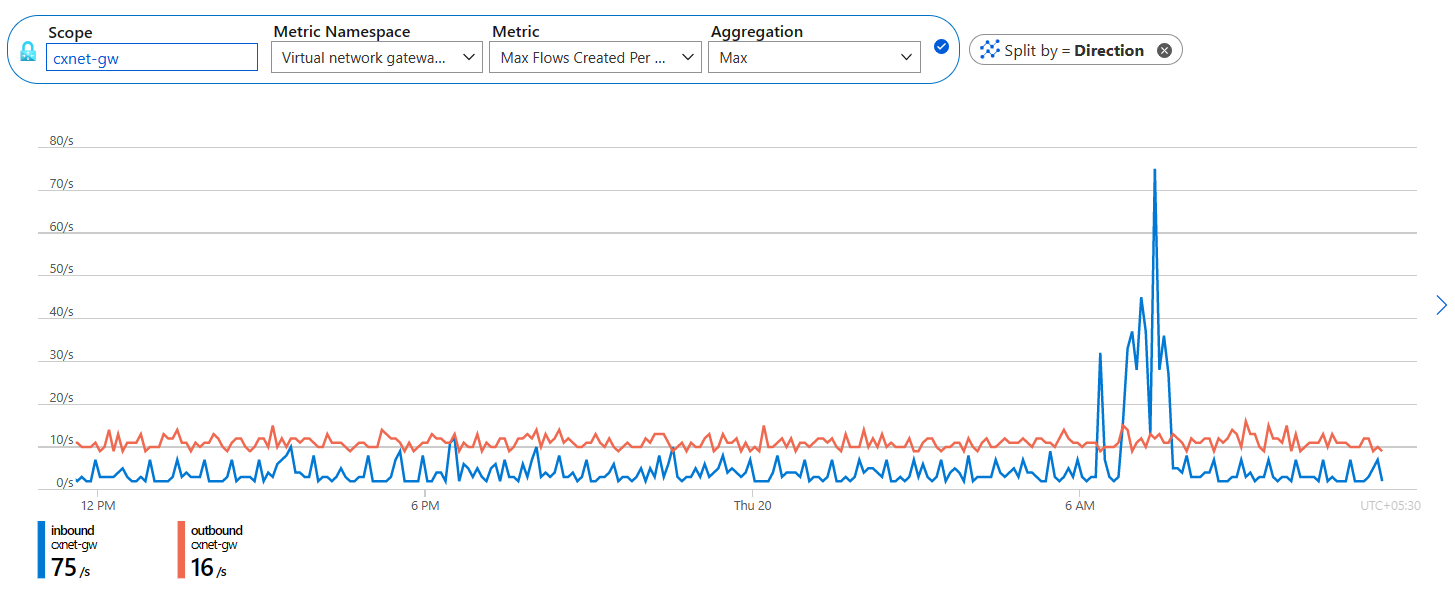
Připojení brány ExpressRoute v bitech za sekundu
Typ agregace: Průměr
Tato metrika ukazuje bity za sekundu pro příchozí a výchozí přenos dat do Azure prostřednictvím brány ExpressRoute. Tuto metriku můžete dále rozdělit, abyste viděli konkrétní připojení k okruhu ExpressRoute.
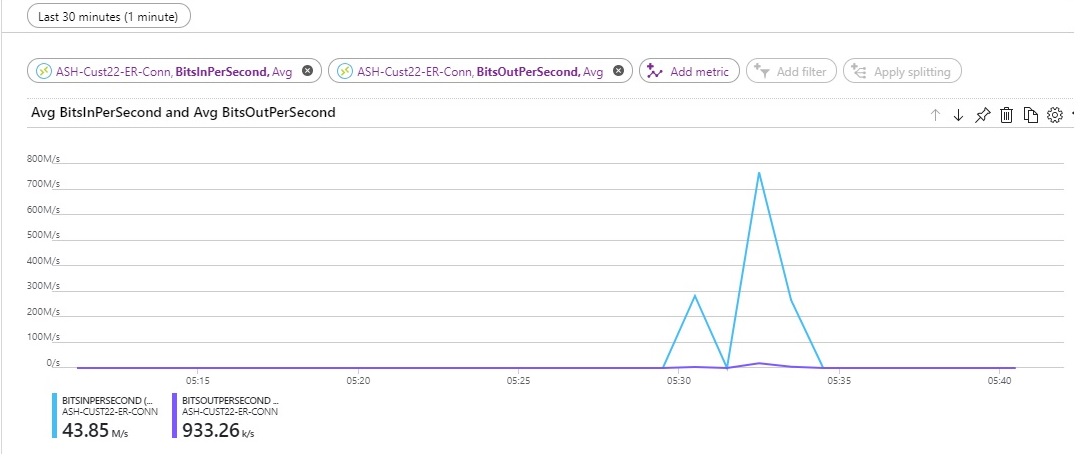
Metriky kolektoru provozu ExpressRoute
Využití procesoru – Rozdělení podle instance
Typ agregace: Průměr (procento celkového využitého procesoru)
Členitost: 5 min
Můžete zobrazit využití procesoru každé instance kolektoru provozu ExpressRoute. Využití procesoru může během běžné údržby hostitele krátce narůstat, ale dlouhodobé vysoké využití procesoru může znamenat, že kolektor provozu ExpressRoute dosahuje kritického bodu výkonu.
Pokyny: Nastavte upozornění, kdy průměrné využití procesoru překročí určitou prahovou hodnotu.
Využití paměti – Rozdělení podle instance
Typ agregace: Průměr (procento celkové využité paměti)
Členitost: 5 min
Můžete zobrazit využití paměti každé instance kolektoru provozu ExpressRoute. Využití paměti může během pravidelné údržby hostitele krátce narůst, ale dlouhodobé vysoké využití paměti může značit, že vaše služba Azure Traffic Collector dosahuje kritického bodu výkonu.
Pokyny: Nastavení upozornění, kdy průměrné využití paměti překročí určitou prahovou hodnotu.
Počet zpracovaných záznamů toku – Rozdělení podle instancí nebo okruhu ExpressRoute
Typ agregace: Počet
Členitost: 5 min
Můžete zobrazit počet záznamů toku zpracovaných kolektorem provozu ExpressRoute agregovaným napříč okruhy ExpressRoute. Zákazník může metriky rozdělit mezi každou instanci kolektoru provozu ExpressRoute nebo okruh ExpressRoute, pokud je ke kolektoru provozu ExpressRoute přidruženo více okruhů. Monitorování této metriky vám pomůže pochopit, jestli potřebujete nasadit více instancí kolektoru provozu ExpressRoute nebo migrovat přidružení okruhu ExpressRoute z jednoho nasazení kolektoru provozu ExpressRoute do jiného.
Pokyny: Rozdělení podle okruhů se doporučuje, pokud je k nasazení kolektoru provozu ExpressRoute přidruženo více okruhů ExpressRoute. Tato metrika pomáhá určit počet toků jednotlivých okruhů ExpressRoute a využití kolektoru provozu ExpressRoute jednotlivými okruhy ExpressRoute.
Upozornění pro připojení brány ExpressRoute
Pokud chcete nakonfigurovat výstrahy, přejděte do služby Azure Monitor a pak vyberte Výstrahy.
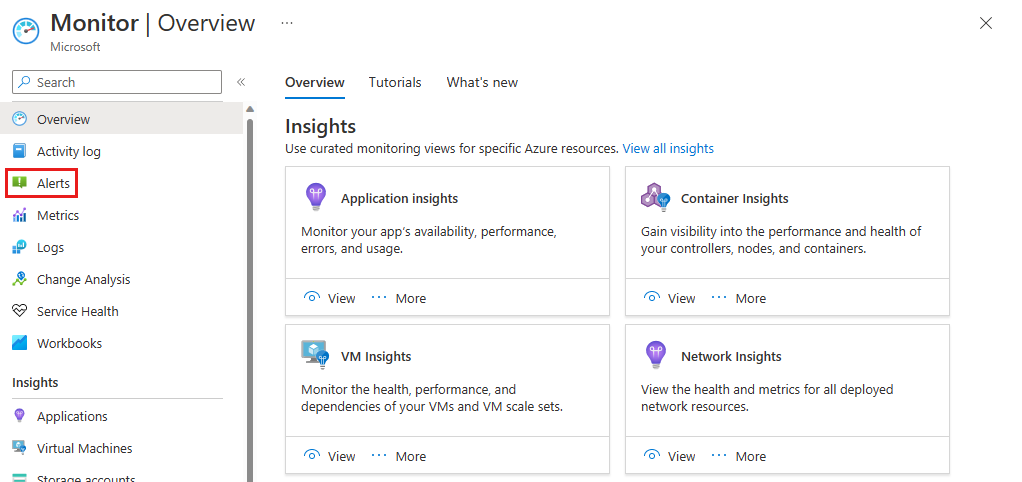
Vyberte + Vytvořit > pravidlo upozornění a vyberte prostředek připojení brány ExpressRoute. Vyberte Další: Podmínka > pro konfiguraci signálu.
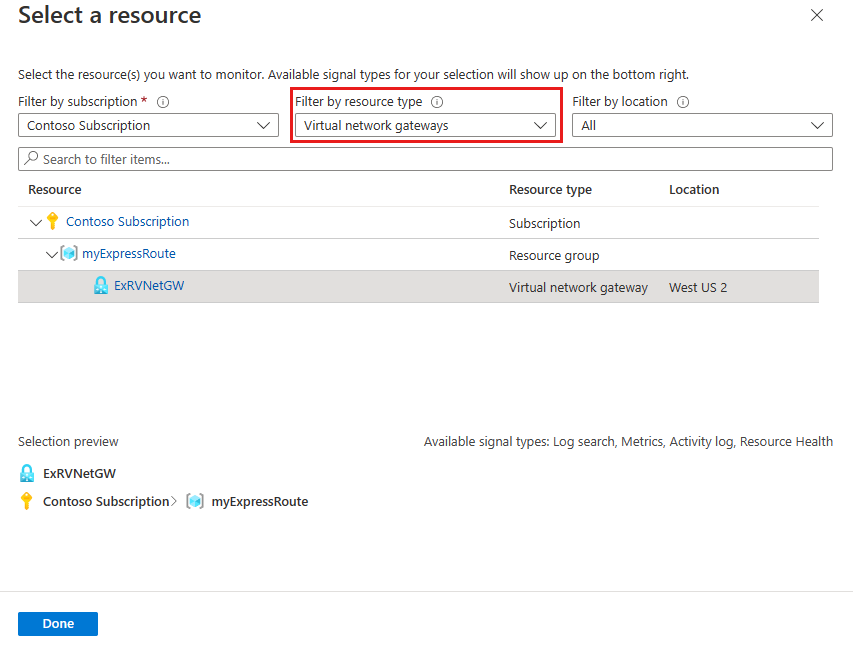
Na stránce Vybrat signál vyberte metriku, stav prostředku nebo protokol aktivit, který chcete upozorňovat. V závislosti na vybraném signálu možná budete muset zadat další informace, jako je prahová hodnota. Do jediné výstrahy můžete také zkombinovat více signálů. Vyberte Další: Akce > , které definují, kdo a jak obdrží upozornění.
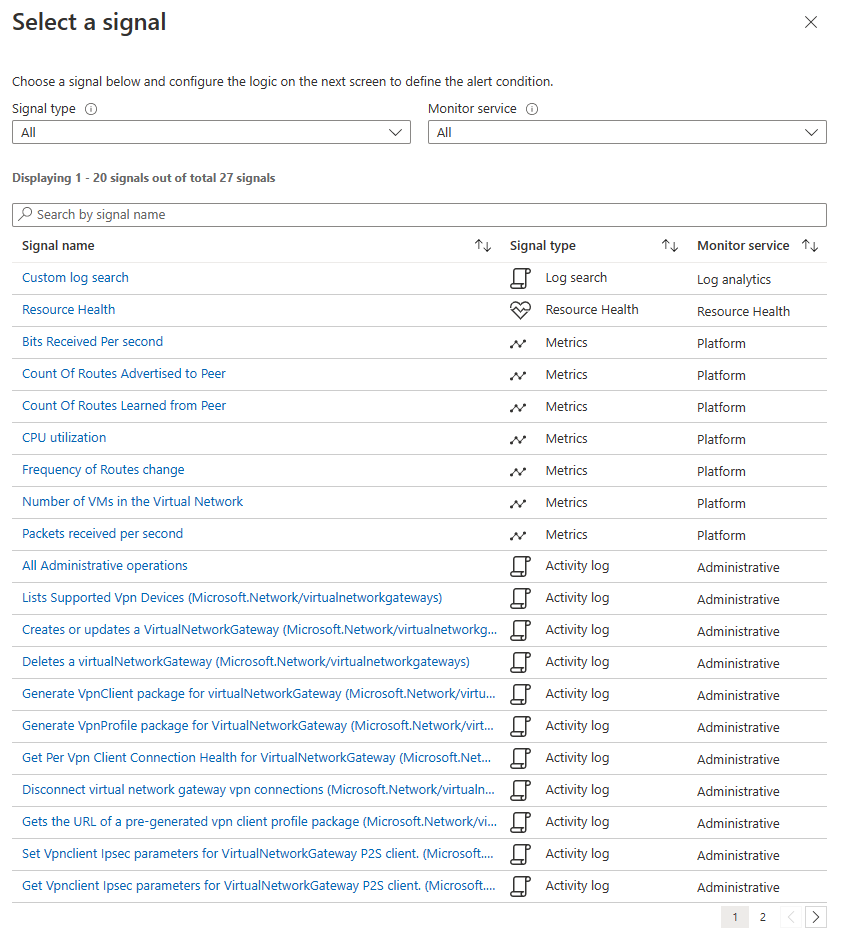
Vyberte + Vybrat skupiny akcí a zvolte existující skupinu akcí, kterou jste předtím vytvořili, nebo vyberte + Vytvořit skupinu akcí a definujte novou. Ve skupině akcí určíte, jak se oznámení odesílají a kdo je obdrží.
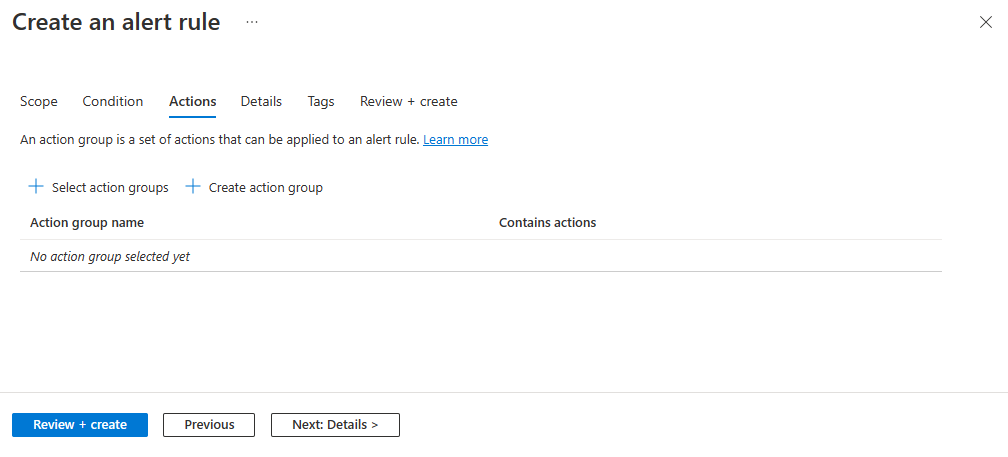
Vyberte Zkontrolovat a vytvořit a pak vytvořte , aby se upozornění nasadily do vašeho předplatného.
Upozornění založená na každém partnerském vztahu
Po výběru metriky vám určitá metrika umožní nastavit dimenze na základě partnerského vztahu nebo konkrétního partnerského vztahu (virtuálních sítí).

Konfigurace upozornění pro protokoly aktivit v okruhech
Při výběru signálů, na které se mají upozorňovat, můžete vybrat typ signálu protokolu aktivit.
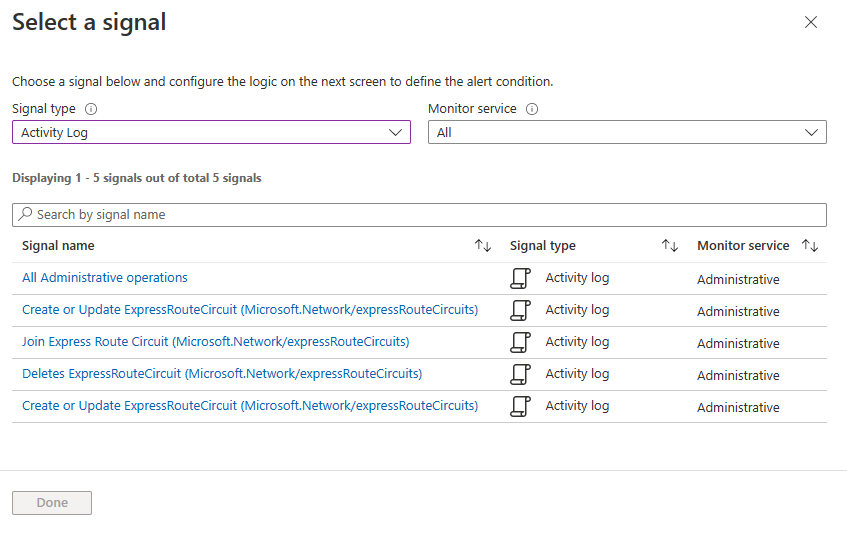
Další metriky v Log Analytics
Metriky ExpressRoute můžete zobrazit také tak, že přejdete k prostředku okruhu ExpressRoute a vyberete kartu Protokoly . Pro všechny metriky, které dotazujete, výstup obsahuje následující sloupce.
| Sloupec | Typ | Popis |
|---|---|---|
| TimeGrain | string | PT1M (hodnoty metrik se nasdílí každou minutu) |
| Počet | real | Obvykle je 2 (každý MSEE nasdílí jednu hodnotu metriky každou minutu). |
| Minimum | real | Minimálně dvě hodnoty metrik, které nasdílely dvě MEE |
| Maximum | real | Maximální počet dvou hodnot metrik nasdílených dvěma prostředími MSEE |
| Průměr | real | Rovná se (minimum + maximum)/2 |
| Celkem | real | Součet dvou hodnot metrik z obou prostředí MSEE (hlavní hodnota, na kterou se má zaměřit dotazovaná metrika) |
Další kroky
Nastavte připojení ExpressRoute.